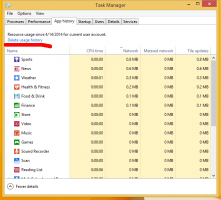Cum să dezactivați butonul de căutare vizuală în Microsoft Edge
Puteți dezactiva butonul de căutare vizuală din Microsoft Edge, care apare pentru imaginile care încep în versiunea 96 a browserului. În Edge 96, Microsoft a introdus un nou Căutare vizuală buton care permite utilizatorilor să aleagă o imagine pe pagina web deschisă și să caute imagini similare folosind Bing Visual Search. Noua caracteristică economisește utilizatorilor o mulțime de clicuri și face căutarea imaginilor mult mai convenabilă.
Desigur, nu tuturor le poate plăcea că Microsoft Edge plasează butoane suplimentare peste imagini de pe site-uri web. Dacă sunteți unul dintre astfel de utilizatori și vă întrebați cum să dezactivați butonul de căutare vizuală din Microsoft Edge, acest articol este aici pentru a vă ajuta.
Dezactivați butonul Căutare vizuală în Microsoft Edge
- Deschideți Microsoft Edge și apăsați Alt + F. Alternativ, faceți clic pe butonul cu trei puncte din colțul din dreapta sus pentru a deschide meniul.
- Selectați Setări de la meniul.
- Du-te la Aspect secțiune din stânga.
- În dreapta, derulați în jos pentru a găsi
Căutare vizuală opțiune. Bacsis: Puteți ajunge la acea secțiune mult mai rapid introducând
edge://settings/appearance/visualSearchURL în bara de adrese. - Închide Afișați căutarea vizuală pe imaginile cu mouse-ul buton.
Rețineți că Căutare vizuală butonul este disponibil în meniurile contextuale, nu numai în partea de sus a imaginilor de pe paginile web. Opțiunea din meniurile contextuale este mai puțin intruzivă, iar Microsoft vă permite și să o dezactivați. Pentru a face acest lucru, dezactivați Afișați căutarea vizuală în meniurile contextuale opțiune.
Microsoft Edge oferă utilizatorilor și posibilitatea de a dezactiva căutarea vizuală pe anumite site-uri web. De exemplu, poate fi util atunci când un anumit site web nu joacă bine cu butoanele suprapuse.
Dezactivați căutarea vizuală pentru anumite site-uri web
- Deschideți browserul Microsoft Edge.
- Lipiți următorul URL în bara de adrese:
edge://settings/appearance/visualSearch. Alternativ, puteți deschide pagina Setări > Aspect > Căutare vizuală. - Găsi Căutarea vizuală este dezactivată pentru aceste site-uri opțiunea și faceți clic pe Adăuga buton.
- Introduceți adresa unui site web unde doriți să dezactivați Căutarea vizuală, apoi faceți clic Adăuga.
- Dacă doriți să eliminați un site web din lista de excepții, faceți clic pe butonul cu pictograma coș de gunoi de lângă adresă.
Așa dezactivați căutarea vizuală în Microsoft Edge.
Rețineți că Microsoft lucrează la un alt buton de suprapunere pentru a activa modul imagine în imagine. Avem un articol separat care descrie cum să dezactivați butonul imagine în imagine în Microsoft Edge.